
පීත්ත පටිය ලෙසද හැඳින්වෙන ඔටෝකාඩ් මෙවලම් තීරුව වැඩසටහන් අතුරුමුහුණතේ සැබෑ "හදවත" වන බැවින් ඕනෑම හේතුවක් නිසා තිරයෙන් එහි අලාභය මඟින් වැඩ සම්පූර්ණයෙන්ම නතර කළ හැකිය.
මෙම ලිපිය මඟින් මෙවලම් තීරු ඔටෝකාඩා හි නැවත ලබා දෙන්නේ කෙසේදැයි කියනු ඇත.
අපගේ ද්වාරය ගැන කියවන්න: ඔටෝකාඩ් භාවිතා කරන්නේ කෙසේද?
ඔටෝකාඩ් හි මෙවලම් තීරුව ආපසු ලබා දෙන්නේ කෙසේද?
1. තිරයේ මුදුනේ හුරුපුරුදු ටැබ් සහ පැනල් අස්ථානගත වී ඇති බව ඔබට පෙනී ගියහොත් - උණුසුම් යතුරු "CTRL + 0" (ශුන්ය). එලෙසම, තිරයේ වැඩි නිදහස් ඉඩක් නිදහස් කිරීමෙන් ඔබට මෙවලම් තීරුව අක්රිය කළ හැකිය.
ඔටෝකාඩ් හි වේගයෙන් වැඩ කිරීමට අවශ්යද? ලිපිය කියවන්න: ඔටෝකාඩ් හි උණුසුම් යතුරු
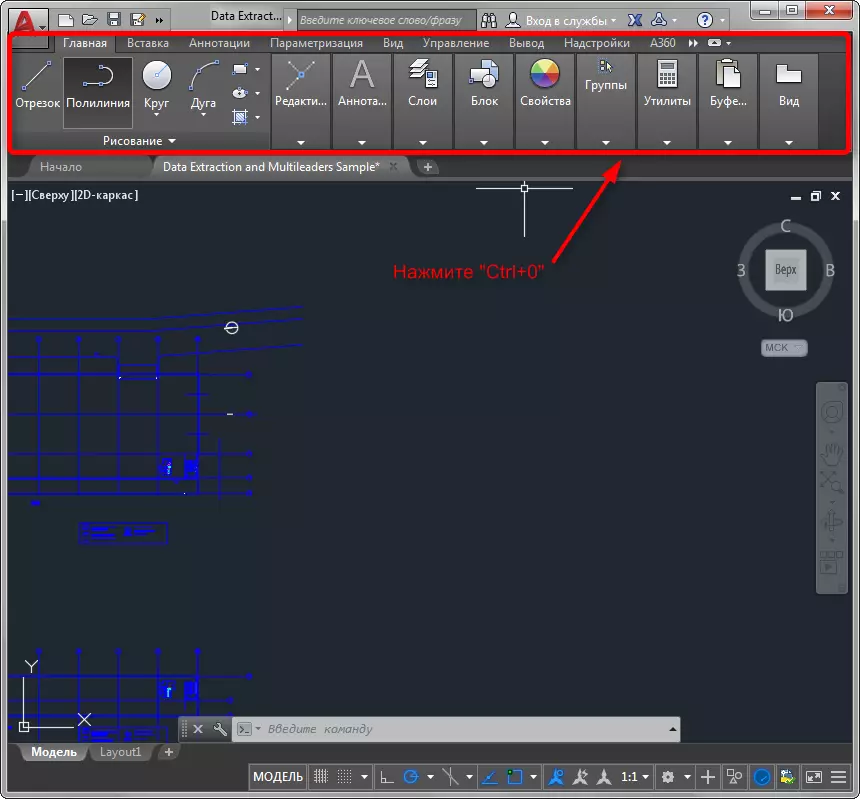
2. ඔබ ක්ලැසික් ඔටෝමෝටිව් අතුරුමුහුණතෙහි වැඩ කරන අතර තිරයේ ඉහළ කොටස තිර රුවෙහි පෙන්වා ඇති බව පෙනේ. මෙවලම් සමඟ ටේප් සක්රිය කිරීමට, "සේවා" ටැබය මත ක්ලික්, පසුව "පැලිත්" සහ "ටේප්" මත ක්ලික් කරන්න.
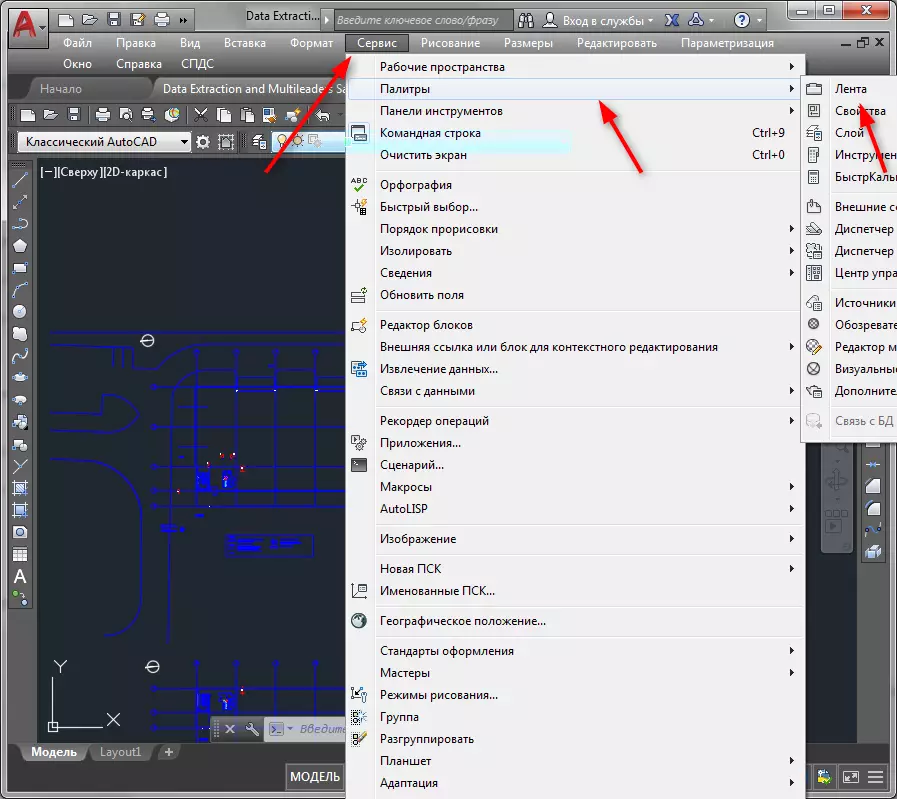
3. ස්වයංක්රීයව භාවිතා කිරීම, මෙවලම් සමඟ ඔබේ ටේප් මේ ආකාරයෙන් පෙනේ නම් ඔබට පෙනී යනු ඇත:

මෙවලම් චිත්රමය සඳහා ඔබට ක්ෂණික ප්රවේශයක් තිබිය යුතුය. මෙය සිදු කිරීම සඳහා, කුඩා නිෂ්ක්රීය නිරූපකය ඔබන්න. දැන් ඔබට නැවත සම්පූර්ණ ටේප් එකක් තිබේ!

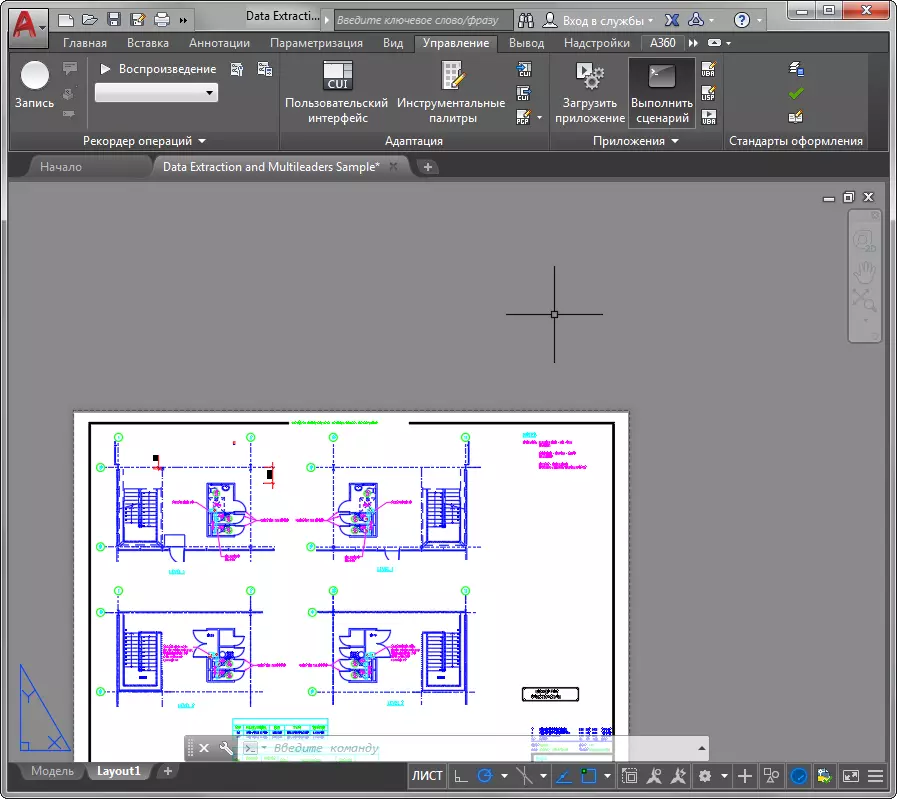
අපි කියවීමට උපදෙස් දෙමු: විධාන රේඛාව ඔටෝ කැඩ් වෙත අතුරුදහන් වුවහොත් කුමක් කළ යුතුද?
එවැනි අවාසි සහගත ක්රියා සමඟ, අපි මෙවලම් තීරුව සක්රිය කළා. ඔබේ ව්යාපෘති සඳහා ඔබට සැපපහසු සහ භාවිතා කරන බැවින් එය සකස් කරන්න!
